DVDの寿命については、昔からさまざまな意見があります。10年という人もいれば、50年という人も、さらには100年と言う人もいます。いずれにしても、DVDには限りある寿命が存在することは間違いありません。ここからは、DVD寿命に影響を及ぼす要因と、できるだけDVDを長く使い続けるための方法について詳しく解説します。
市販DVDの寿命について
まずは結論、DVDの寿命に影響を与える要因はたくさんありますが、適切に保存されている場合、DVDは少なくとも30年の寿命があります。

以下は、光ディスクと再生デバイスの平均寿命一覧表です。
| 光ディスク | 平均寿命 |
| CD-ROM、DVD-ROM、BD-ROM | 20年以上 |
| CD-R、DVD±R、BD-R | 5年から10年 |
| CD-RW、DVD±RW、BD-RE | 2年から5年 |
| DVDプレイヤー | 5年 |
| DVDプレイヤー | 5~10年 |
| ブルーレイレコーダー | 5~6年 |
では、なぜDVDの寿命にはこれほど差があるのでしょうか。
前述の数字はあくまで概算で、ディスクの種類や品質によって大きく変わります。
たとえば、裏面が銀色や金属光沢のあるディスクはプレスDVDである可能性が高く、工場でガラスマスターを用いてデータの凹凸(ピット)を成形し、反射層に金や銀を蒸着、その上から保護層で覆います。この方式は耐久性が高く、50年以上持つこともあります。

一方、裏面が紫・青・緑などのディスクは、反射層の上に有機色素を塗布した記録型DVDで、レーザー照射で色素の透過率を変えてデータを記録します。低品質な色素を使った場合は、わずか1〜5年で読めなくなることもあります。

製造や素材面で寿命を左右する主な要因は以下の通りです。
- 色素の品質(安価な有機色素は光に弱く、退色しやすい)
- 反射層の素材(金は酸化に強く、アルミは酸化や腐食しやすい)
- 保護層の性能(傷・湿気・化学反応によるデータ層の損傷)
- 保存環境(高温、多湿、紫外線は劣化を加速させる)
- 書き込み条件(速度やレーザー出力の設定が不適切だと寿命が短くなる)
DVDが劣化する原因
上記では、材料、材料品質など、生産の点でディスクの寿命に影響を与える要因について話しました。しかし、なぜ高価なディスクを購入しても寿命が短いことがあるのでしょうか。これは、DVDの劣化を引き起こす多くの要因があるためです。

書き換え回数による消耗
DVD-RWやDVD-RAMなどの書き換え可能な記憶媒体では、データの書き換え回数が寿命に直接影響します。DVD-RWの場合は約1,000回、DVD-RAMは約10万回が書き換え限界の目安とされています。
書き換え型DVDは、レーザーを当てて結晶状態と非結晶状態を作ることでデータの書き込みや消去を行いますが、この過程で記録層の素材が徐々に劣化していきます。特に、DVD-RWは熱に敏感に反応する素材を使用しているため、他の種類に比べて長期保存には不向きとされています。

ディスク自体の経年変化
DVDの物理的な経年変化は避けることができない自然現象です。データを保存したDVDやCDなどの光ディスクは、時間の経過とともに記録層の化学変化による劣化が進行します。日差し、灰尘、异物、污斑、指纹和液体、强磁场、强热源及有害气体源など。また、傷などもDVDの寿命に影響を与えます。
工業用プラスチックで作られたDVDは、理論上100年の耐久性を持つとされていますが、実際の保管環境によって劣化速度は大きく変化し、30年未満で使用不能になるケースも少なくありません。

温度・湿度の影響
温度と湿度は、DVDの劣化に最も大きな影響を与える環境要因です。
高温多湿の環境下では、接着剤の化学反応により金属層が腐食し、カビの発生リスクも高まります。各種メーカーの調査結果から、温度による耐用年数への影響は非常に深刻であることが判明しています。
DVDの寿命を延ばして長期保存する方法
DVDの寿命を延ばして長期保存する方法をいくつか説明します。
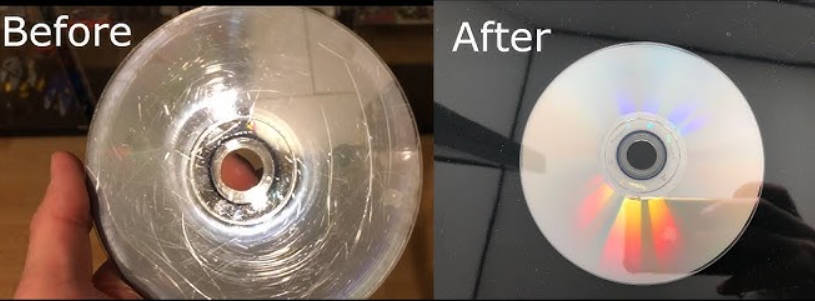
温度と湿度の管理(パッケージを使用)
長期保存を実現するためには、適切な温度と湿度の管理が最も重要です。
DVDの保存に適した条件は、温度が4℃~20℃、相対湿度が20%~50%の範囲内で安定していることです。また、大気圧は75kPa~106kPa程度が望ましいとされています。これらの条件を保つことで、ディスクの劣化を抑え、寿命を延ばすことができます。

これらの条件を満たすためには、専用のDVD保管ケースやパッケージの使用が効果的です。
DVD専用ケースは温度や湿度、紫外線の影響を受けにくくする効果があり、記録面を物理的な損傷から保護する役割も果たします。
紫外線はDVDの劣化を促進する主要な要因の一つです。市販されているDVDケースの中でも、遮光性能の高い製品を選択することで、日常的な光からの保護効果を高めることができます。
品質の良いメーカー製品の選択
DVDの耐用年数は、製品の品質によって大きく左右されます。市場に流通しているDVD-RやCD-Rには品質的に粗悪なメディアが含まれており、中には1~2年ほどで読み取りができなくなるものもあります。
品質の高いディスクを選ぶ際は、まず国内メーカー製のものを優先することが推奨されます。国内メーカーのDVDは厳格な品質管理のもとで製造されており、海外製の安価な製品と比べて寿命が長いことが確認されています。

さらに、非常に重要なデータを長期間保存する場合は、アーカイブ用光ディスクの使用が望ましいです。特に、JIS規格に準拠しJIIMA認証を取得した、JIIMAロゴマーク付きの製品が適しています。この認証を受けたディスクとドライブの組み合わせでは、記録時の品質がJIS Z 6017(電子化文書の長期保存方法)で定められた「良好な状態」を満たします。また、ISO/IEC 16963に準拠した寿命試験において、推定寿命が30年以上とされています。そのため、長期保存における信頼性を大きく高めることができます。
DVDをコピーしてバックアップする
デジタルデータを長期的に安全に保存するためには、バックアップが最も確実な方法です。DVDは時間の経過とともに物理的な劣化が避けられないため、定期的にバックアップを作成することが重要な対策となります。
Leawo Prof.Mediaは、DVDやBlu-rayの作成・コピー・変換に対応した専門ソフトで、動画をDVD/Blu-rayに書き込むことはもちろん、既存のDVD/Blu-rayをMP4形式に変換したり、新しいブランクディスクにコピーしたりすることが可能です。DVDやBlu-rayを日常的に利用している方にとって、非常に便利で頼れるツールといえます。
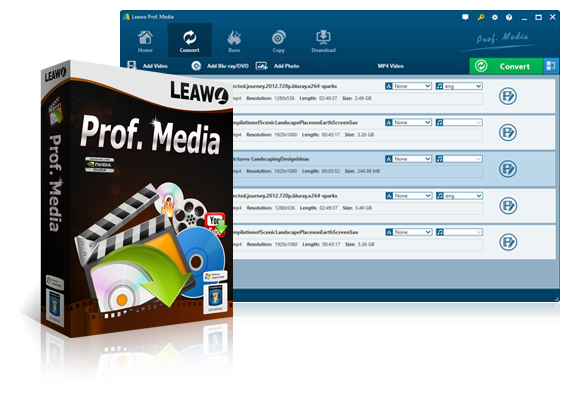
DVDリッピング・コピー・作成
Blu-rayリッピング・コピー・作成
UHD Blu-rayリッピング・コピー・作成
動画形式変換
ディスクの暗号化解除
DVDをバックアップする方法としては、Leawo Prof.Mediaを使い、DVD内の動画をMP4に変換してHDDなどに保存するか、DVDを丸ごとコピーして新しいディスクを作成する、という2つの手段があります。どちらの方法も、大切な映像を長期的に守るために有効です。
次に、それぞれのやり方を説明します。
DVDをMP4に変換してHDDにバックアップする
Leawo Prof.Mediaの変換機能を利用して、DVDから動画や音声を抽出して、MP4やMP3などの形式に変換できます。これにより、デジタルコンテンツをクラウドサービスにアップロードして保存できます。
- Leawo公式サイトからソフトウェアをダウンロードし、WindowsまたはMacにインストールします。
- 使用するDVDをパソコンのDVDドライブに挿入します。ディスクが正しく認識されることを確認してください。
- Leawo DVD変換を起動し、メイン画面から「DVD変換」モードを選択して、リッピングの準備を進めます。
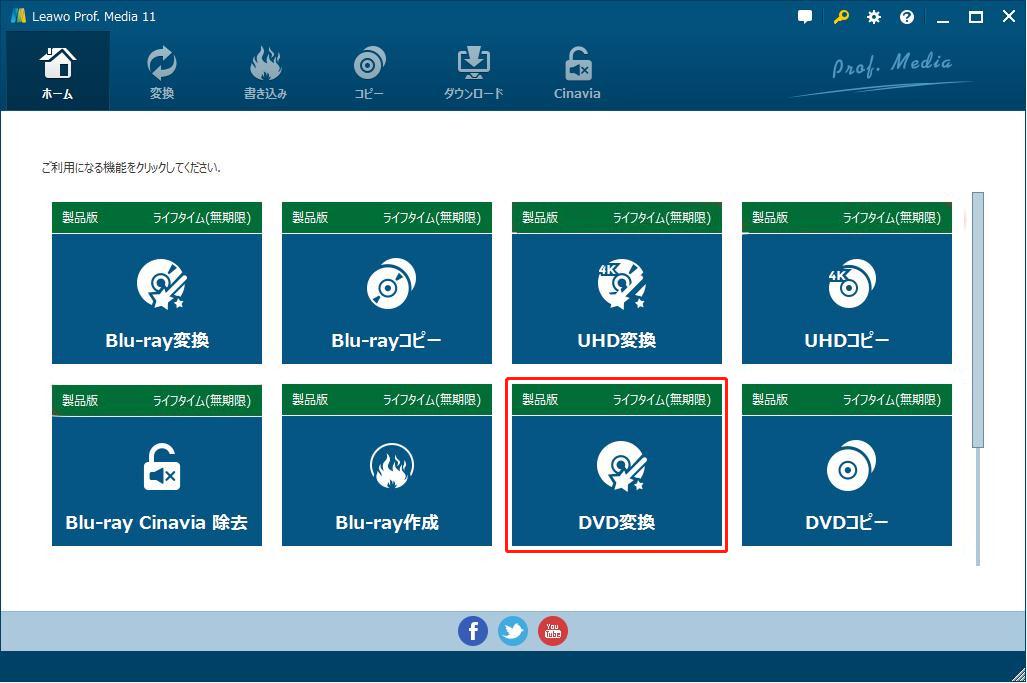
- 「Blu-ray/DVDを追加」ボタンをクリックし、挿入したDVDのコンテンツをソフトウェアに読み込みます。自動でタイトルやチャプターが表示されます。
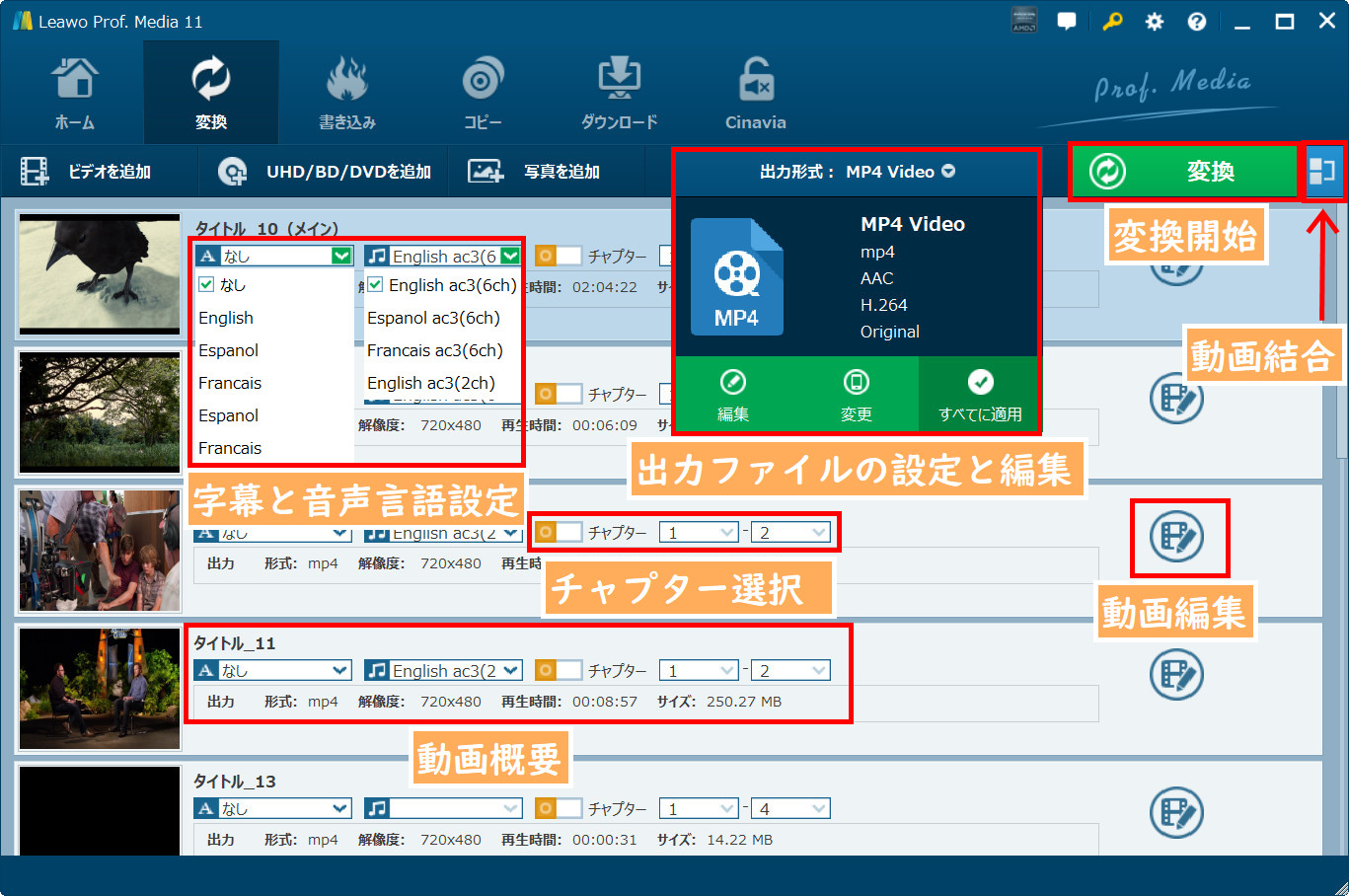
- 出力形式として「MP4」を選択。MP4はiPhoneや他のデバイスと高い互換性があり、汎用性に優れています。
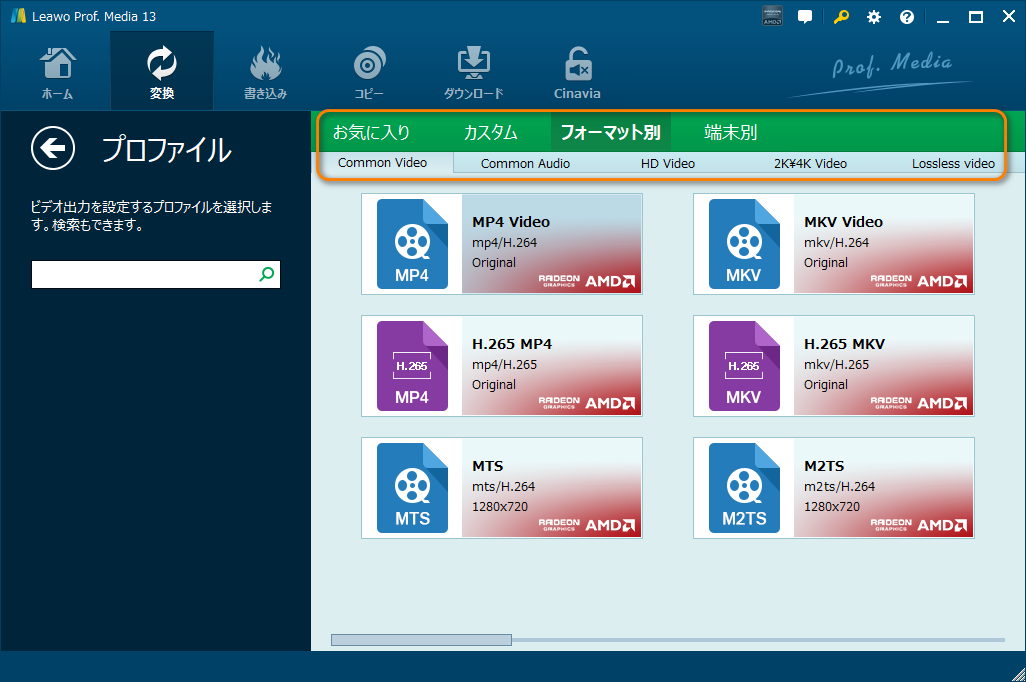
- 必要に応じて、解像度(例:1080pや720p)、ビットレート、フレームレートを調整し、出力ファイルの品質やサイズを最適化します。
- 保存先フォルダを指定後、「変換」ボタンを押してリッピングを開始。進捗バーが完了するまで待ちます。
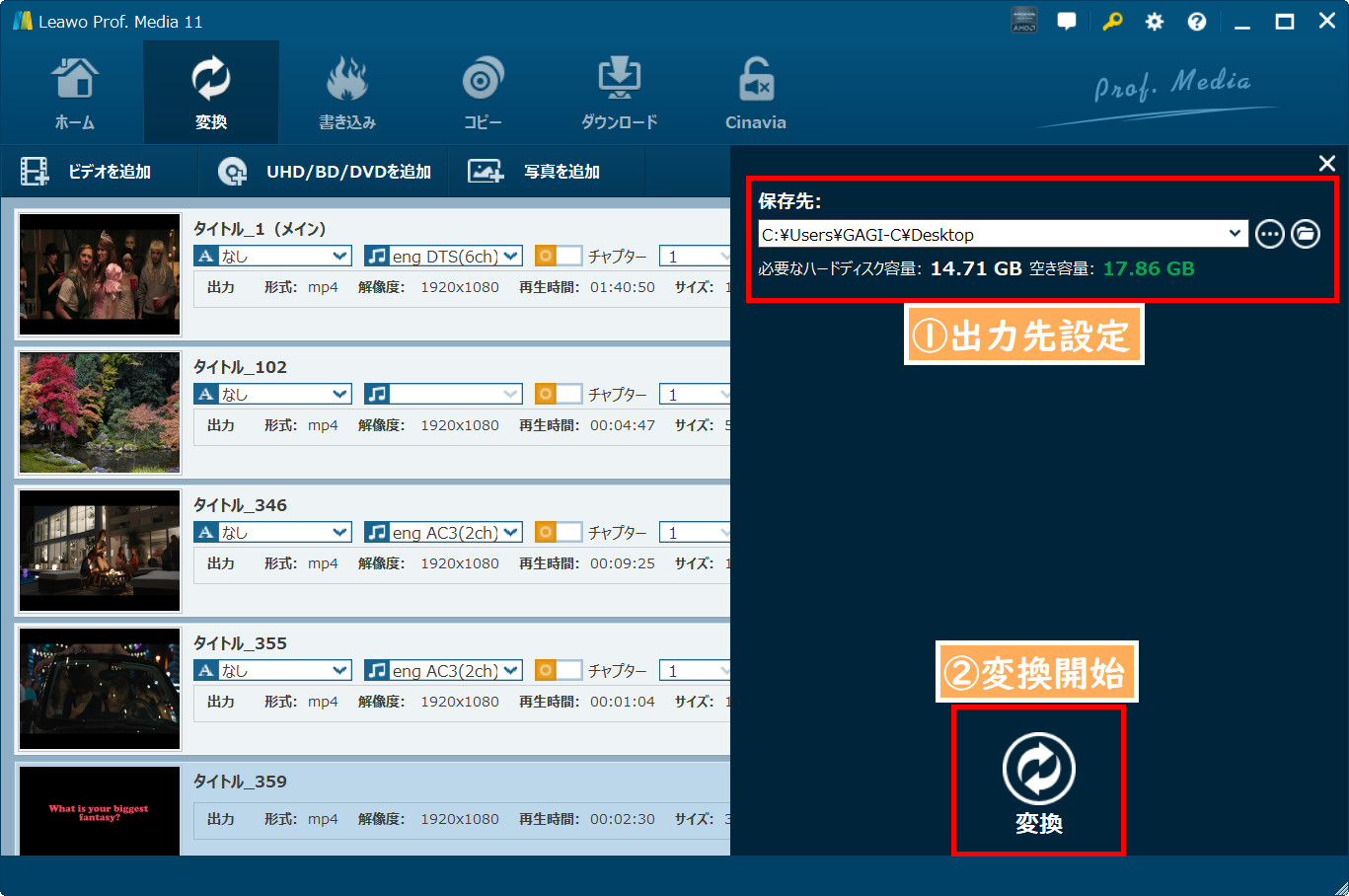
- 最後に、変換されたMP4ファイルをUSBメモリー、HDDなどのデバイスに転送して保存します。
DVDをコピーして新しいディスクを作成する
Leawo Prof.Mediaでは、DVDのコンテンツをブランクディスクに1:1完全コピーできます。ビデオフレーム、字幕、音声チャンネルなど、DVDに含まれる全ての要素を無劣化でバックアップ可能です。DVD9からDVD5への高品質圧縮コピーにも対応しています。
- Leawo DVDコピーを起動します。メイン画面から「DVD/Blu-rayコピー」モードを選択します。
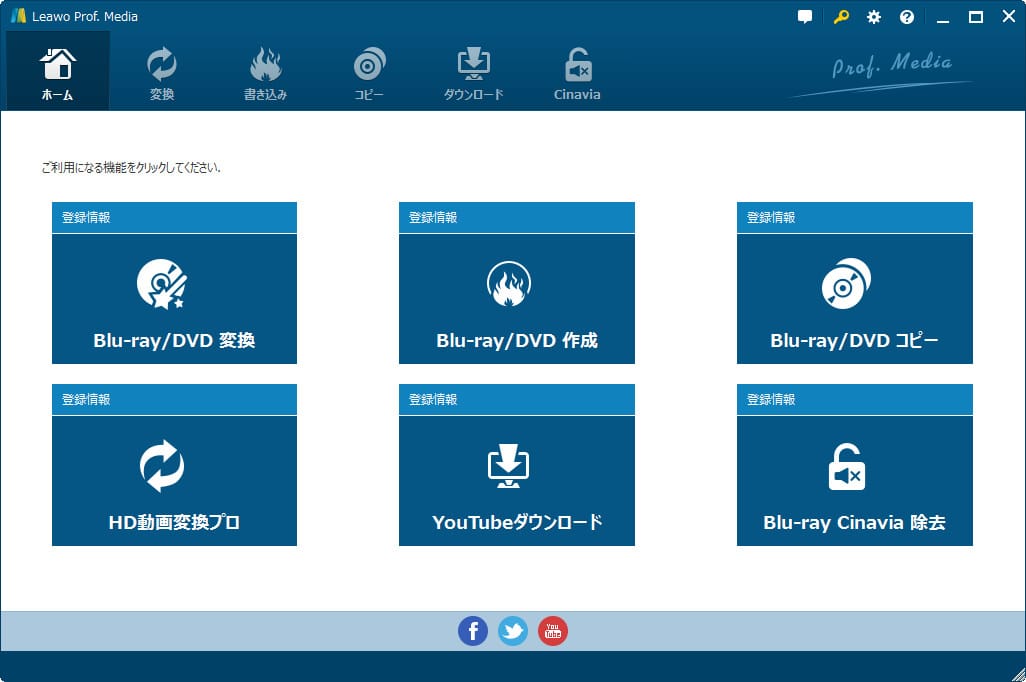
- コピーしたいDVDをパソコンのDVDドライブに挿入します。Leawo DVDコピーの画面で「ディスクを追加」ボタンをクリックし、DVDの内容を読み込みます。ディスクが正しく認識されたことを確認してください。
- 読み込んだDVDのタイトルやチャプターから、コピーしたい部分(例:メインムービー、特典映像)を選択します。次に、書き込み先のDVD規格(例:DVD-5、DVD-9)を設定します。
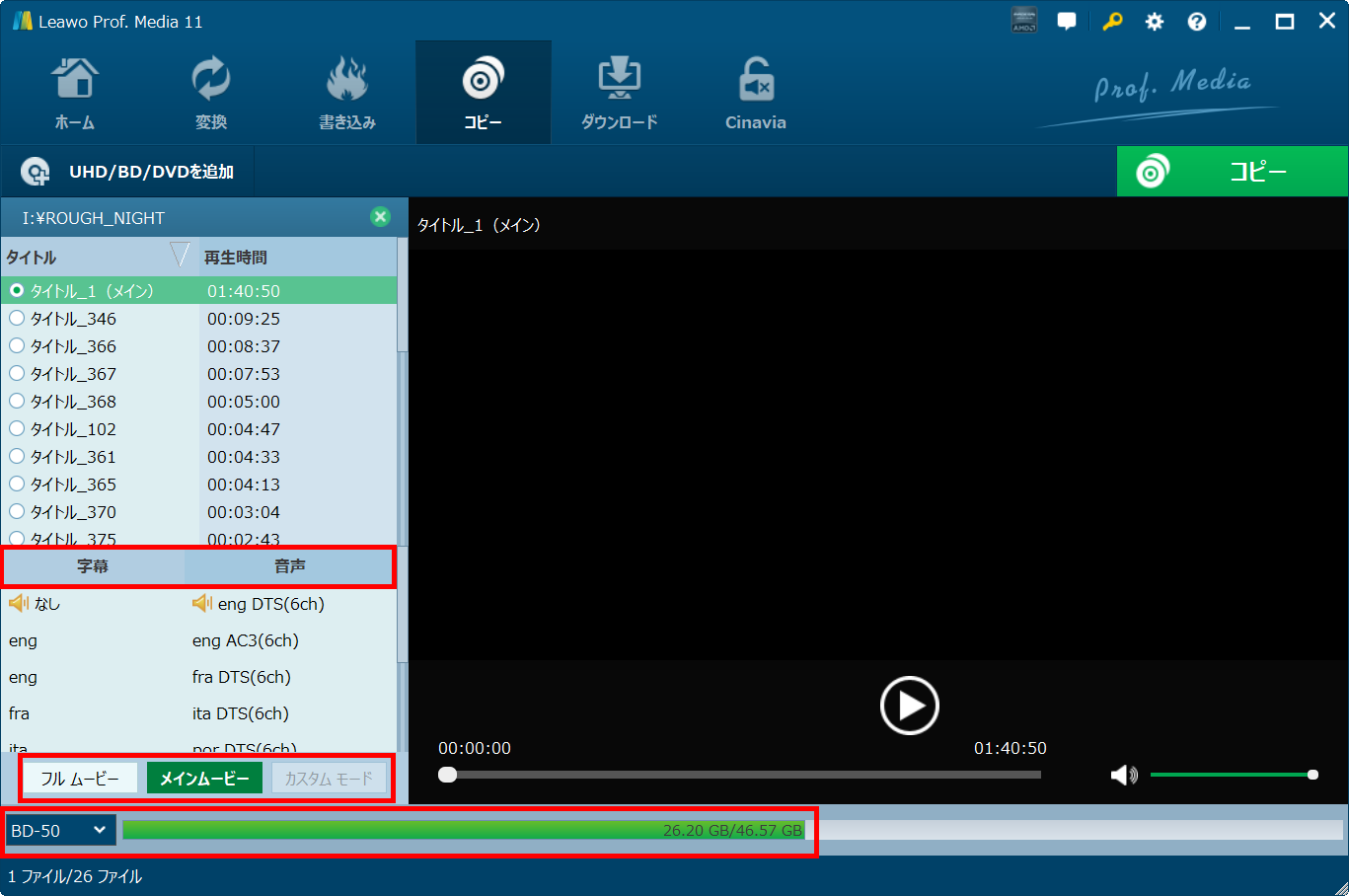
- 書き込み先として使用する空のDVDドライブを選択し、必要に応じて出力設定(画質や容量)を調整します。その後、「コピー」ボタンをクリックしてコピー処理を開始します。
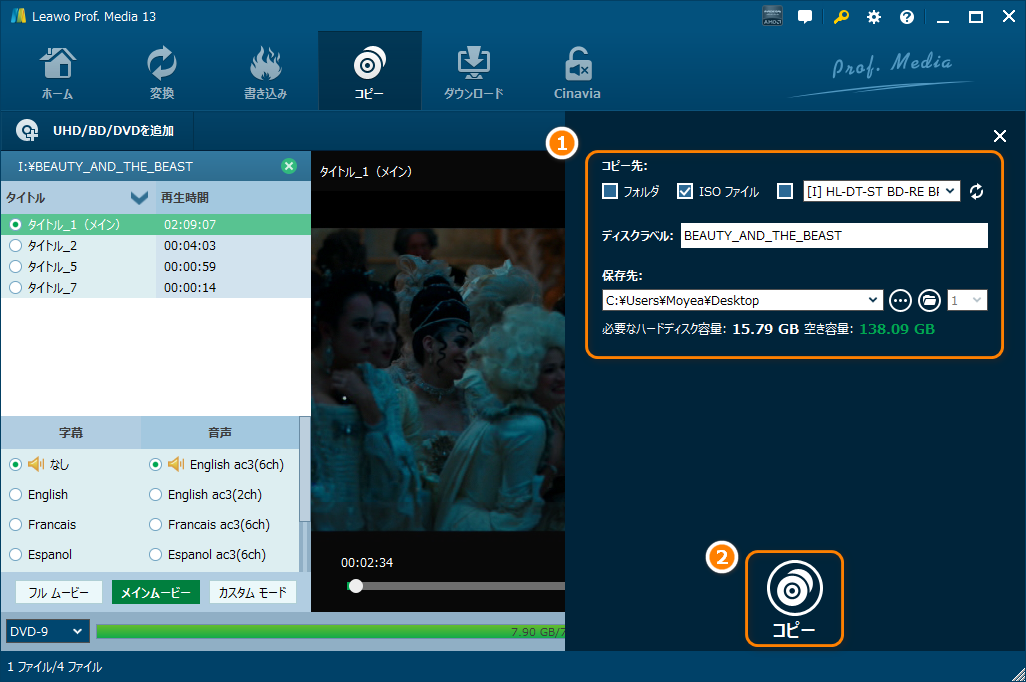
- コピー中にエラーメッセージが表示されますが、元のDVDを取り出し、空のブランクDVDをドライブに挿入します。画面の指示に従って処理を再開してください。
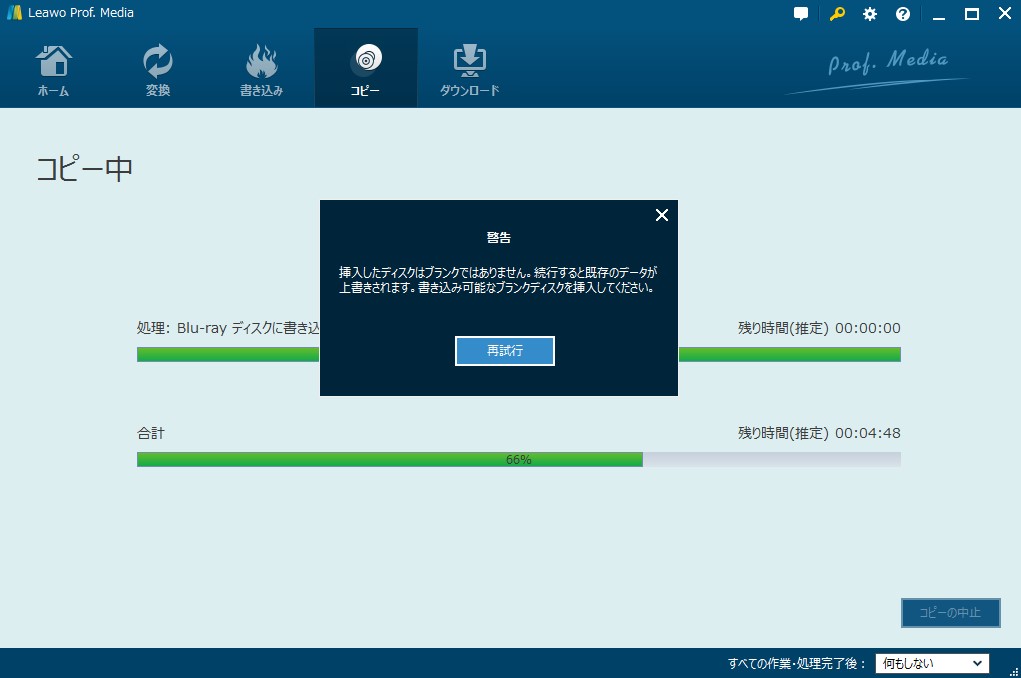
- コピー処理が正常に終了すると、完成したDVDがドライブから出力されます。互換性のあるプレーヤーで再生し、内容を確認します。
まとめ
DVDの寿命は使用環境や取り扱い方法によって大きく左右されますが、適切な知識と対策により大幅に延長することが可能です。温度25度での保存環境では15~178年、30度では9~74年という実験結果が示すように、わずかな温度差が寿命に与える影響は極めて大きなものです。記憶媒体としてのDVDの物理的な寿命は有限ですが、適切なデータ保存戦略により、大切な記録を未に確実に受け継ぐことができます。お役に立てれば幸いです。








